วิธีการสร้างเว็บไซต์ไม่มีเหงื่อ
เผยแพร่แล้ว: 2019-02-08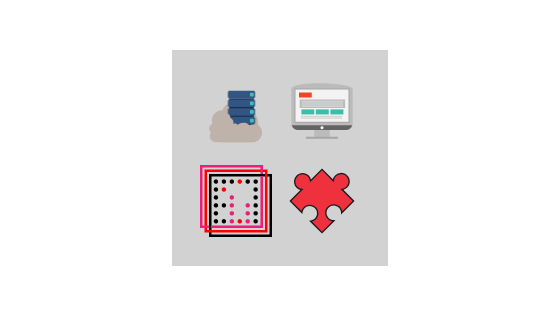
ปรับปรุงล่าสุด - 8 กรกฎาคม 2021
นี่คือคู่มือสำหรับคนขี้เกียจที่ไม่พร้อมที่จะใช้เวลาหลายเดือนในการเรียนรู้สิ่งที่น่าเบื่อ เช่น การเข้ารหัส HTML/CSS และจ่ายเงินจำนวนมาก แต่นี่ไม่ได้หมายความว่าพวกเขาไม่มีอะไรจะบอกโลก ในทางกลับกัน ชีวิตของพวกเขาเต็มไปด้วยการผจญภัยอันน่าตื่นเต้นและสมควรได้รับความสนใจจากสาธารณชน
คุณเป็นหนึ่งในคนเหล่านั้นหรือไม่? อ่านต่อไปแล้วคุณจะได้เรียนรู้วิธีเริ่มต้นเว็บไซต์/บล็อกอย่างรวดเร็ว ง่ายดาย และในราคาประหยัด
คิดให้ดีก่อนเริ่ม
มีแพลตฟอร์มการสร้างเว็บไซต์และเครื่องมือสร้างเว็บไซต์มากมายในตลาด
WordPress, HTML, Magento, Joomla เป็นต้น
คุณสามารถลองเขียนโค้ดเว็บไซต์ตั้งแต่เริ่มต้น แต่เราไม่แนะนำ
- การเข้ารหัสใช้เวลานานเกินไป
- ผลลัพธ์จะน่าผิดหวังไม่ช้าก็เร็ว
ตกลง คุณควรเลือกแพลตฟอร์มใด
เราเดาว่าสถิติล่าสุดที่สร้างโดย BuiltWith จะช่วยได้

จากกราฟด้านบน คุณจะเห็นว่าในปี 2019 ผู้สร้างเว็บไซต์ยอดนิยม (หรือระบบจัดการเนื้อหา) ได้แก่:
- WordPress (ฟรี) 52%
- Wix (จ่าย) 7%
- Joomla (ฟรี) 4%
- ความคืบหน้า Sitefinity (ฟรี) 4%
- Squarespace (จ่ายแล้ว) 4%
- Weebly (จ่าย) 2%
หากคุณต้องการเวลาคิด อย่าเลือกแพลตฟอร์มในตอนนี้ บริการเว็บโฮสติ้งส่วนใหญ่เสนอการติดตั้งเพียงคลิกเดียวสำหรับ WordPress, Joomla และ Drupal คุณสามารถตัดสินใจได้ในภายหลัง
ไม่มีเวลา / ความปรารถนาที่จะอ่านต่อ? แค่ต้องการใครสักคนที่ยุติธรรมพอที่จะทำทุกอย่างแทนคุณ? เพียงคลิกปุ่มนี้
พร้อมใช้
และปัญหาทั้งหมดของคุณจะได้รับการแก้ไขในราคา $149 เท่านั้น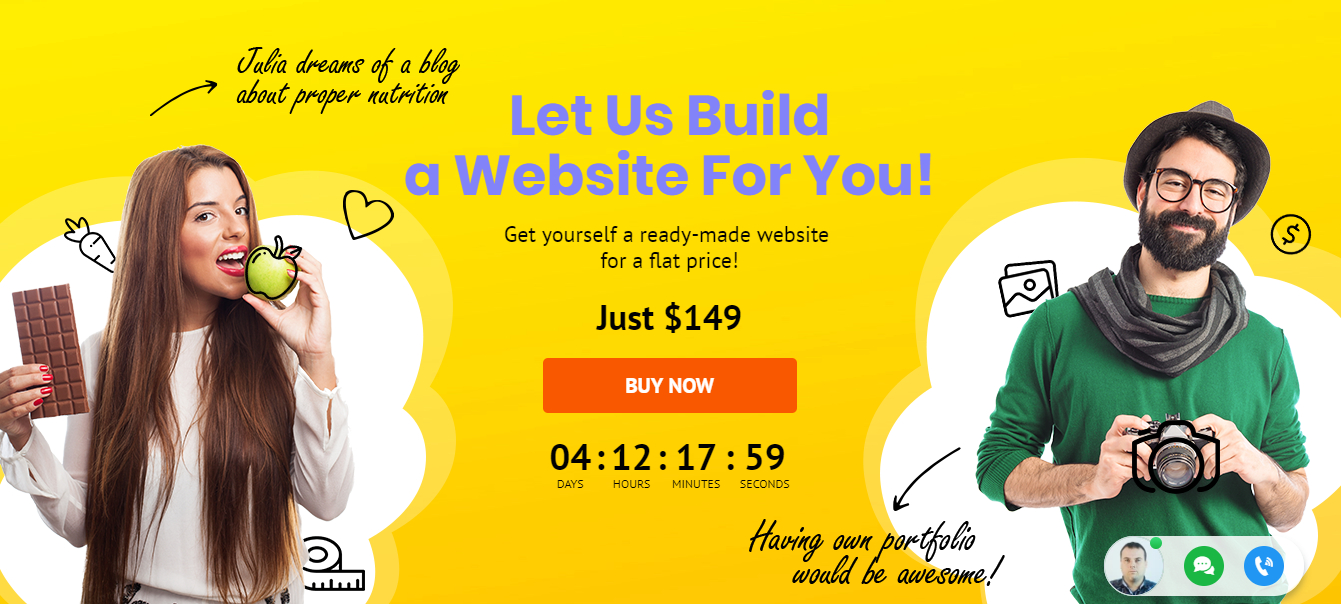
ขั้นตอนแรก
- รับเว็บโฮสติ้งและจดทะเบียนชื่อโดเมน
ในการตั้งค่า WordPress หรือเว็บไซต์ประเภทอื่น ๆ คุณจะต้องมีสองสิ่ง:
- ชื่อโดเมน ซึ่งเป็นที่อยู่เว็บเช่น YourSiteName.com
- Web Hosting ซึ่งเป็นบริการที่เชื่อมต่อเว็บไซต์ของคุณกับอินเทอร์เน็ต
เว็บไซต์ของคุณจะไม่ปรากฏบนอินเทอร์เน็ตหากไม่มีเว็บโฮสติ้ง คุณต้องการมันเพื่อเก็บรูปภาพ เนื้อหา และไฟล์เว็บไซต์
เราขอแนะนำให้คุณเป็นเจ้าของชื่อโดเมนของคุณ เนื่องจากมันดูเป็นมืออาชีพมากกว่าการมีเว็บไซต์ของคุณในโดเมนของบุคคลอื่น เช่น yourbusiness.my-free-website.com นอกจากนี้ยังมีราคาไม่แพง ผู้ให้บริการโฮสติ้งส่วนใหญ่เสนอโดเมนฟรีเป็นเวลาหนึ่งปี โดยปกติ ชื่อโดเมนจะมีค่าใช้จ่ายเกือบ $15/ปี
ประเด็นสำคัญคือ – เว็บไซต์ของคุณจะไม่มีอยู่จริงหากไม่มีเว็บโฮสติ้งและชื่อโดเมน
เราเดาว่าเราสามารถข้ามขั้นตอนการลงทะเบียนชื่อโดเมนและรับเว็บโฮสติ้งได้ พวกมันค่อนข้างเรียบง่าย
ตัวอย่างเช่น หากคุณตัดสินใจที่จะใช้
พร้อมใช้
ข้อเสนอ ชื่อโดเมน และเว็บโฮสติ้งรวมอยู่ในนั้นแล้ว
ขั้นตอนที่สอง
- ตั้งค่าเว็บไซต์ของคุณ
เมื่อคุณมีชื่อโดเมนและโฮสต์ของคุณแล้ว ก็ถึงเวลาดำเนินการต่อ
ได้เวลาทำให้เว็บไซต์ของคุณใช้งานได้แล้ว สิ่งที่คุณต้องทำในตอนแรกคือการติดตั้ง WordPress ลงในโดเมนของคุณ
มีสองวิธีในการติดตั้ง WordPress หนึ่งง่ายกว่าที่อื่นมาก
บริษัทโฮสติ้งที่ดีเกือบทุกแห่งได้รวมการติดตั้ง 1 คลิกสำหรับ WordPress ซึ่งทำให้เป็นเรื่องง่าย
หากคุณลงทะเบียนกับ Inmotion โฮสติ้ง หรือบริษัทโฮสติ้งอื่นที่คล้ายคลึงกัน คุณควรพบ “การติดตั้ง 1 คลิก” ในแผงควบคุมบัญชีของคุณ

เมื่อคุณพบแล้ว ให้ทำตามขั้นตอนเหล่านี้ ซึ่งควรจะคล้ายกัน/เหมือนกันในบริษัทเว็บโฮสติ้งรายใหญ่ทั้งหมด:
- เข้าสู่ระบบบัญชีโฮสติ้งของคุณ
- ไปที่แผงควบคุมของคุณ
- มองหาไอคอน "WordPress" หรือ "เว็บไซต์"
- เลือกโดเมนที่คุณต้องการติดตั้งเว็บไซต์ของคุณ
- คลิกปุ่ม "ติดตั้งทันที" และคุณจะสามารถเข้าถึงเว็บไซต์ WordPress ใหม่ของคุณได้
หากด้วยเหตุผลแปลก ๆ บางประการ บริษัทโฮสติ้งของคุณไม่ได้ให้บริการติดตั้ง WordPress เพียงคลิกเดียว คุณจะต้องติดตั้งด้วยตนเอง แต่เราขอแนะนำให้คุณคิดให้รอบคอบ เหตุใดคุณจึงควรทำให้กระบวนการอัตโนมัติอย่างง่ายซับซ้อนเกินไป บริษัทนั้นเป็นตัวเลือกที่ดีที่สุดจริงหรือ?
ขั้นตอนที่สาม
- ออกแบบเว็บไซต์ของคุณ
ตอนนี้เมื่อติดตั้ง WordPress สำเร็จในโดเมนของคุณแล้ว คุณจะเห็นไซต์พื้นฐานที่สะอาดหมดจด
แต่ประเด็นคือคุณไม่อยากเป็นเหมือนคนอื่นใช่ไหม?
สิ่งที่คุณต้องการคือธีม เราหมายถึงเทมเพลตการออกแบบสำเร็จรูปที่บอก WordPress ว่าเว็บไซต์ของคุณควรมีลักษณะอย่างไร นี่คือตัวอย่างธีม WordPress ระดับพรีเมียมที่คุณสามารถติดตั้งได้:
Imperion – ธีมเวิร์ดเพรสสำหรับองค์กรอเนกประสงค์

มันสนุกที่นี่ มีธีมที่ออกแบบอย่างมืออาชีพมากมายให้เลือกและปรับแต่งตามความต้องการของคุณบนอินเทอร์เน็ต
ธีม WordPress มากมายให้บริการฟรี ที่นี่ คุณควรพิจารณาถึงข้อดีและข้อเสียของธีมฟรีและพรีเมียม พรีเมี่ยมนั้นมีคุณสมบัติที่หลากหลายมากกว่าและมาพร้อมกับการสนับสนุนตลอด 24 ชั่วโมงทุกวันฟรีตลอด 24 ชั่วโมง (ถ้าเราพูดถึงผู้ให้บริการชั้นแนวหน้า)
สำหรับธีมฟรี... มันจะค่อนข้างท้าทายสำหรับคุณในการจัดการด้วยตัวเองโดยไม่ต้องมีทักษะการออกแบบเว็บและการพัฒนาเว็บ ธีมฟรีมาโดยไม่มีการสนับสนุน
ติดตั้งธีมใหม่ของคุณ
สมมติว่าคุณพบธีมที่คุณชอบแล้ว การติดตั้งนั้นง่ายมาก สิ่งที่คุณต้องทำคือคลิก "ติดตั้ง" และ "เปิดใช้งาน"
โปรดทราบว่าการเปลี่ยนธีมจะไม่ลบโพสต์ เพจ และเนื้อหาก่อนหน้าของคุณ คุณสามารถเปลี่ยนธีมได้บ่อยเท่าที่ต้องการโดยไม่ต้องกังวลว่าบางสิ่งที่คุณสร้างขึ้นจะหาย
ขั้นตอนที่สี่
เพิ่มเนื้อหาในเว็บไซต์ของคุณ
เมื่อติดตั้งธีมของคุณแล้ว คุณก็พร้อมที่จะเริ่มสร้างเนื้อหา เราจะดำเนินการอย่างรวดเร็วผ่านพื้นฐานบางอย่าง:
การเพิ่มและแก้ไขหน้า
คุณต้องการเพิ่มหน้า "บริการ" หรือ "เกี่ยวกับฉัน" หรือไม่?
- ดูแถบด้านข้างในแดชบอร์ดของ WordPress และค้นหา "หน้า" -> "เพิ่มใหม่"
- คุณจะเห็นหน้าจอคล้ายกับ Microsoft Word เพิ่มข้อความ รูปภาพ และองค์ประกอบอื่นๆ เพื่อสร้างเพจที่คุณต้องการ จากนั้นบันทึกเมื่อคุณทำเสร็จแล้ว
การเพิ่มหน้าไปยังเมนู
คุณต้องการให้หน้าใหม่ของคุณเชื่อมโยงกับแถบนำทางของคุณหรือไม่?

- บันทึกการเปลี่ยนแปลงใดๆ ที่คุณได้ทำกับเพจโดยคลิก “อัปเดต”
- คลิก "ลักษณะที่ปรากฏ" -> "เมนู" ในแถบด้านข้างของ WordPress Dashboard
- ค้นหาหน้าที่คุณสร้างและเพิ่มลงในรายการโดยคลิกที่ช่องทำเครื่องหมายถัดจากหน้านั้นแล้วคลิก "เพิ่มในเมนู"
การเพิ่มและแก้ไขโพสต์
คุณจะต้องมีบล็อกบนเว็บไซต์ของคุณ ดังนั้น "โพสต์" จะเป็นที่ที่คุณไปต่อ ใช้หมวดหมู่ต่างๆ เพื่อจัดกลุ่มโพสต์ที่คล้ายกัน
ต้องการเพิ่มบล็อกในเว็บไซต์ของคุณหรือไม่? ใช้หมวดหมู่และโพสต์ที่แตกต่างกัน สมมติว่าคุณต้องการสร้างหมวดหมู่ชื่อ "บล็อก" เพียงเพิ่มลงในเมนูของคุณแล้วเริ่มสร้างโพสต์
ทำอย่างไร:
- ไปที่ "โพสต์ -> หมวดหมู่" เพื่อสร้างหมวดหมู่ใหม่
หรือ
- b) ไปที่ "โพสต์ -> เพิ่มใหม่" เพื่อสร้างโพสต์บล็อก เมื่อคุณเขียนโพสต์บนบล็อกเสร็จแล้ว คุณต้องเพิ่มหมวดหมู่ที่เหมาะสมสำหรับโพสต์นั้น
เมื่อคุณสร้างหมวดหมู่ที่เหมาะสมแล้ว ให้เพิ่มหมวดหมู่นั้นลงในเมนู เท่านี้ก็เสร็จเรียบร้อย
การปรับแต่งและปรับแต่ง
การเปลี่ยนชื่อและสโลแกนของคุณ
ชื่อหน้าบอกผู้ใช้ว่าเว็บไซต์ของคุณเกี่ยวกับอะไร นอกจากนี้ยังส่งผลต่อวิธีที่เครื่องมือค้นหากำหนดอันดับของคุณ คุณต้องการยัดเยียดคำหลักที่คุณกำหนดเป้าหมายอย่างแน่นอน โปรดทำอย่างเป็นธรรมชาติ เขียนเพื่อคนจริงๆ
ใช้ชื่อที่ไม่ซ้ำกันในทุกหน้าของไซต์ของคุณ
เพิ่มแท็กไลน์ที่ส่วนท้ายของชื่อในทุกหน้า
หากต้องการเปลี่ยนชื่อและสโลแกนบนเว็บไซต์ของคุณ ให้ไปที่ "การตั้งค่า -> ทั่วไป" และกรอกแบบฟอร์มที่เกี่ยวข้อง
ปิดการใช้งานความคิดเห็นสำหรับโพสต์ & เพจ
ไม่ต้องการให้ผู้เยี่ยมชมแสดงความคิดเห็นในหน้าของคุณใช่หรือไม่
ต่อไปนี้เป็นวิธีปิดพวกเขาในหน้า WordPress:
- ขณะที่คุณกำลังเขียนหน้าใหม่ ให้คลิก "ตัวเลือกหน้าจอ" ที่มุมบนขวา
- คลิกที่ช่อง "สนทนา" กล่อง "อนุญาตความคิดเห็น" จะปรากฏขึ้นที่ด้านล่าง
- ยกเลิกการเลือก "อนุญาตความคิดเห็น"
ต้องการปิดการใช้งานความคิดเห็นในทุกหน้าใหม่โดยค่าเริ่มต้นหรือไม่?
- ไปที่ "การตั้งค่า -> การสนทนา" และยกเลิกการเลือก "อนุญาตให้บุคคลอื่นโพสต์ความคิดเห็นในบทความใหม่"
การตั้งค่าหน้าแรกแบบคงที่
หน้าคงที่คืออะไร? เป็นเพจที่ไม่เปลี่ยน นั่นคือ – หน้าคงที่จะแสดงเนื้อหาเดียวกันทุกครั้งที่ผู้ใช้เข้าสู่ไซต์ – เช่นโฮมเพจที่คุณออกแบบ
นี่คือวิธีการตั้งค่าหน้าแรกแบบคงที่:
- ไปที่ "การตั้งค่า -> การอ่าน"
- เลือกหน้าคงที่ที่คุณสร้างขึ้น “หน้าแรก” หมายถึงหน้าแรกของคุณ “หน้าโพสต์” คือหน้าแรกของบล็อกของคุณ (หากทั้งไซต์ของคุณไม่ใช่บล็อก)
หากคุณไม่ได้เลือกหน้าคงที่ WordPress จะนำบทความล่าสุดของคุณไปแสดงบนหน้าแรกของคุณ
แก้ไขแถบด้านข้าง
ธีม WordPress ส่วนใหญ่มีแถบด้านข้างทางด้านขวาหรือด้านซ้าย
คุณต้องการกำจัดหรือแก้ไขรายการที่ไม่ต้องการ เช่น "หมวดหมู่", "เมตา" และ "ที่เก็บถาวร" หรือไม่? นี่คือวิธีการ:
- ไปที่ "ลักษณะที่ปรากฏ -> วิดเจ็ต" ในแดชบอร์ด WordPress
- จากที่นี่ คุณสามารถใช้การลากและวางเพื่อเพิ่ม "กล่อง" ต่างๆ ลงในแถบด้านข้างหรือลบรายการที่คุณไม่ต้องการออก
นอกจากนี้ยังมี “กล่อง HTML” นี่คือกล่องข้อความที่คุณสามารถใช้โค้ด HTML หากคุณเป็นมือใหม่ อย่าเพิ่งสนใจมัน ลากและวางองค์ประกอบที่คุณต้องการในแถบด้านข้างของคุณ
การติดตั้งปลั๊กอินเพื่อรับประโยชน์เพิ่มเติมจาก WordPress
ปลั๊กอินคือส่วนขยายที่ขยายขีดความสามารถของ WordPress เพิ่มคุณสมบัติและฟังก์ชันไปยังไซต์ของคุณที่ไม่ได้มาจากกล่องทันที
พวกเขาทำให้ไซต์ของคุณเป็นอย่างที่คุณต้องการโดยไม่ต้องสร้างคุณลักษณะตั้งแต่เริ่มต้น
คุณสามารถใช้ปลั๊กอินเพื่อทำทุกอย่าง ตั้งแต่การเพิ่มแกลเลอรีรูปภาพและแบบฟอร์มการส่ง ไปจนถึงการเพิ่มประสิทธิภาพเว็บไซต์ของคุณและการสร้างร้านค้าออนไลน์
จะติดตั้งปลั๊กอินใหม่ได้อย่างไร?
ไปที่ "ปลั๊กอิน -> เพิ่มใหม่" แล้วเริ่มค้นหา
มีปลั๊กอิน WP ฟรีมากกว่า 25,000 รายการ ดังนั้นคุณจึงมีตัวเลือกที่หลากหลาย
การติดตั้งปลั๊กอินนั้นง่าย เพียงคลิก "ติดตั้ง" เมื่อคุณพบสิ่งที่ถูกต้อง
นี่คือวิดีโอสอนที่จะช่วยให้คุณเข้าใจขั้นตอนการติดตั้งปลั๊กอินใหม่บนร้านค้า WordPress ของคุณ
แต่โปรดคิดให้ดีถ้าคุณต้องการติดตั้งปลั๊กอินนี้หรือปลั๊กอินนั้นจริงๆ เนื่องจากบางปลั๊กอินอาจทำงานช้าหรืออาจเป็นอันตรายต่อเว็บไซต์ของคุณ
ต่อไปนี้คือรายการสั้นๆ ของปลั๊กอินยอดนิยมที่เว็บมาสเตอร์รายอื่นติดตั้ง:
- แบบฟอร์มติดต่อ 7 – เป็นคุณสมบัติที่ยอดเยี่ยมเนื่องจากผู้คนสามารถกรอกแบบฟอร์มและส่งอีเมลถึงคุณโดยไม่ต้องลงชื่อเข้าใช้ผู้ให้บริการอีเมลของตนเอง
- Yoast SEO สำหรับ WordPress – หากคุณต้องการทำให้ไซต์ WordPress ของคุณเป็นมิตรกับ SEO มากขึ้น ปลั๊กอินนี้จำเป็นต้องมี ได้ฟรีและยอดเยี่ยม คุณจะสามารถแก้ไขแท็กชื่อ คำอธิบายเมตา และอื่นๆ ได้จากภายในหน้า - ไม่ต้องวุ่นวายกับการตั้งค่า WordPress อีกต่อไป
- Google Analytics – คุณสนใจที่จะติดตามผู้เยี่ยมชม/การจราจรและพฤติกรรมของพวกเขาหรือไม่? เพียงติดตั้งปลั๊กอิน เชื่อมต่อกับบัญชี Google ของคุณ คุณก็จะมีข้อมูลนี้อยู่ในมือ
คุณพร้อมที่จะเปิดตัว
คุณได้ติดตามเรา? ถ้าอย่างนั้นคุณควรมีเว็บไซต์ WordPress ที่ทำงานได้อย่างสมบูรณ์ในขณะนี้ มันไม่ได้แย่ขนาดนั้นหรอกเหรอ?
ผู้ที่พร้อมจะจ่าย $149 เพื่อไม่ให้ยุ่งกับสิ่งเหล่านี้... รีบหน่อย นี่เป็นข้อเสนอมีเวลาจำกัด อันที่จริง มันใช้ได้จนถึงวันที่แปดของเดือนกุมภาพันธ์
คลิกปุ่มนี้ พร้อมใช้
และรับ

และอีกมากมาย
นี่คือวิธีการทำงานของข้อเสนอที่เอื้อเฟื้อเผื่อแผ่นี้:

สิ่งที่คุณจะต้องจัดเตรียม:

ฟังดูดีใช่มั้ย?
PS. อย่าหยุดพัฒนาเว็บไซต์ของคุณ!
WordPress ปรับแต่งได้สูง หากคุณต้องการเชี่ยวชาญ ให้ศึกษา CMS ต่อไปและดูแลไซต์ของคุณ ด้วยวิธีนี้ธุรกิจออนไลน์ของคุณจะเจริญรุ่งเรืองอยู่เสมอ
อ่านเพิ่มเติม
- บทช่วยสอนพื้นฐานของ WooCommerce
- สุดยอดปลั๊กอิน WooCommerce เพื่อทำให้ร้านค้าของคุณเป็นอัตโนมัติ
